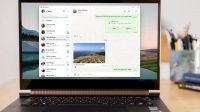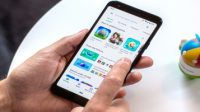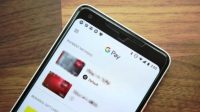Diketahui bahwa produk milik Huawei tidak lagi bisa memperoleh layanan GMS (Google Mobile Service). Oleh karena itu, produk Huawei tidak bisa mengakses layanan milik Google seperti Gmail, YouTube, Play Games, termasuk juga Google Play Store. Itulah sebabnya banyak yang mencari informasi bagaimana cara install Playstore di Huawei Matepad.
Pemblokiran layanan Google Play Store pada perangkat Huawei adalah imbas dari perang dagang Amerika dan China pada pemerintahan Donald Trump. Perusahaan Huawei masuk dalam daftar hitam tersebut. Amerika membuat peraturan bahwa perusahaan-perusahaan asal US tidak diberikan izin untuk berbisnis dengan China, seperti Google dan lainnya.
Jadi, kamu tidak akan menemukan layanan Google pada produk Huawei yang biasanya umum ditemukan di produk gadget lain. Untuk itu, Huawei memiliki layanan sendiri yang disebut dengan Huawei Mobile Services atau HMS.
Meski demikian, beberapa pengguna yang telah terbiasa menggunakan layanan dari Google merasa kurang nyaman dengan HMS. Mereka tetap ingin menggunakan GMS, seperti Playstore untuk menginstal aplikasi. Selain itu, ada beberapa aplikasi yang tidak bisa diunduh kecuali di Playstore. Oleh karena itu, banyak yang mencari cara supaya tetap bisa menggunakan Playstore meskipun Huawei tidak menyediakannya.
Lalu, adakah cara install Playstore di Huawei Matepad yang mudah? Bagi pengguna Huawei yang tidak ada layanan Google Mobile Service tidak perlu khawatir karena kamu tetap bisa mengaksesnya dengan melakukan beberapa trik.
Nah, untuk mengetahui bagaimana triknya, silakan simak ulasan lebih jelasnya di bawah ini.
Daftar Isi
Cara Install Playstore di Huawei Matepad

Supaya tetap bisa menggunakan dan mengakses layanan Google di perangkat Huawei termasuk instal Playstore di Matepad atau aplikasi lainnya dengan aman, ada dua cara yang bisa dilakukan. Cara tersebut adalah dengan bantuan pihak ketiga, yaitu melalui Dual Space dan Googlefier.
Namun, sebelum mengunduh dan menginstalnya, kami ingin memberikan DISCLAIMER terlebih dahulu bahwa kami tidak bertanggung jawab apabila terjadi masalah pada akun Google yang login lewat Dual Space atau masalah lainnya yang timbul setelah instalasi. Akan tetapi, akun Google yang digunakan untuk melakukan cara berikut hingga saat ini masih tetap aman dan tidak ada kendala lainnya yang muncul.
Cara Install Playstore di Huawei Matepad dengan Dual Space
Untuk menggunakan aplikasi Dual Space, kamu harus mengunduh dan menginstalnya terlebih dahulu di perangkat Huawei Matepad milikmu. Kamu bisa klik link https://www.mediafire.com/file/luqp8a1ap3a9ze9/dualspace-3-2-7.apk/file untuk mengunduh aplikasi Dual Space.
Klik download hingga berhasil tersimpan di perangkat.
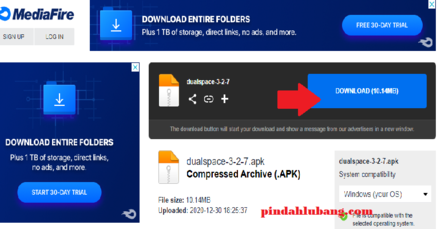
Setelah aplikasi berhasil didownload, instal aplikasi dan klik Selesai jika sudah.
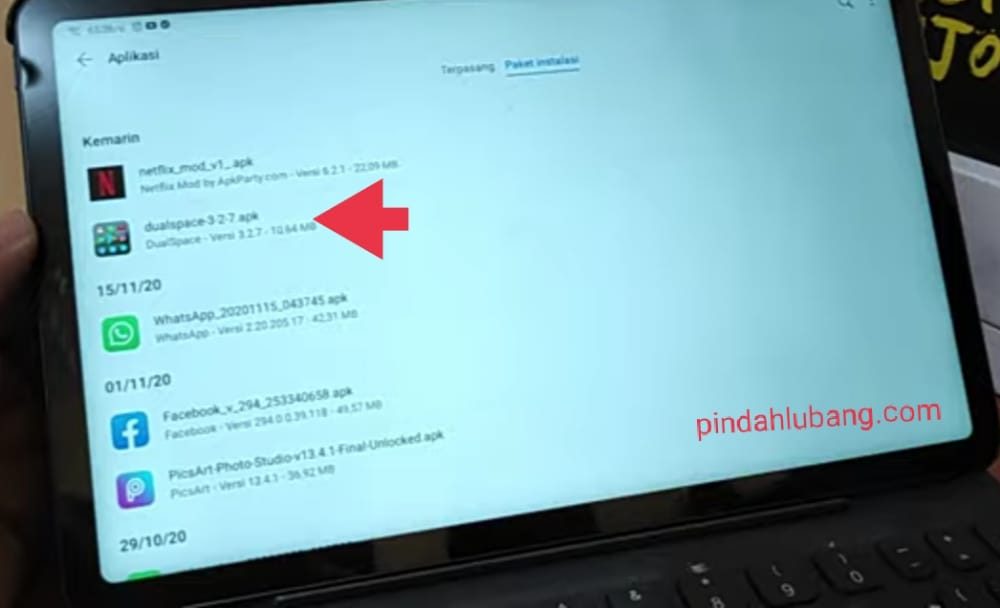
Kemudian, buka aplikasi Dual Space.

Aplikasi Dual Space tidak mendukung landscape, jadi saat dibuka secara otomatis layar akan menjadi portrait.
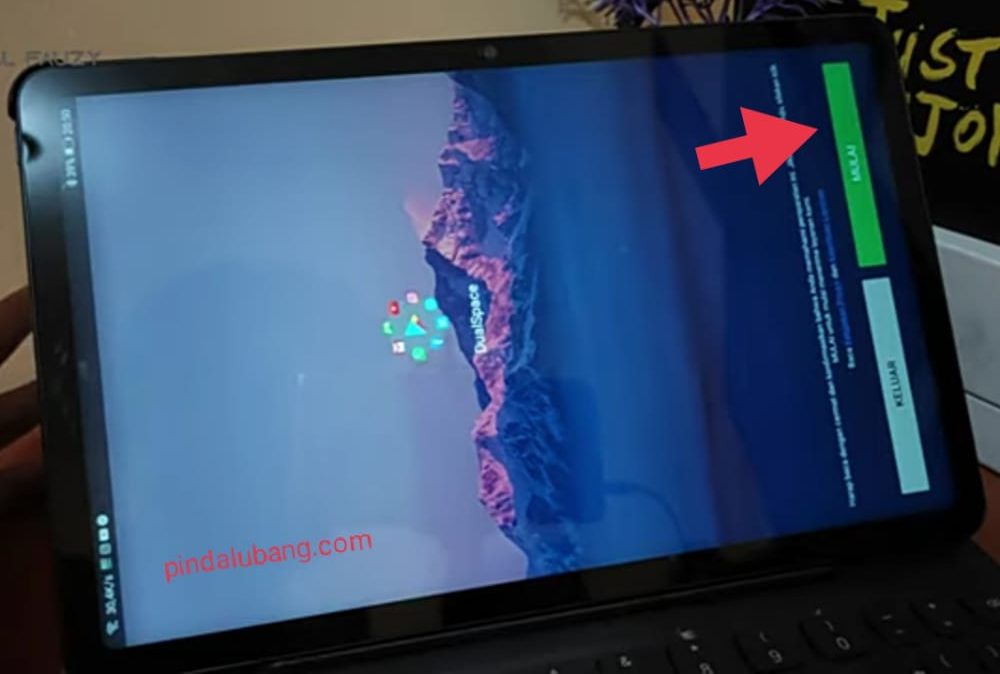
Aplikasi akan meminta perizinan, kamu klik Izinkan.
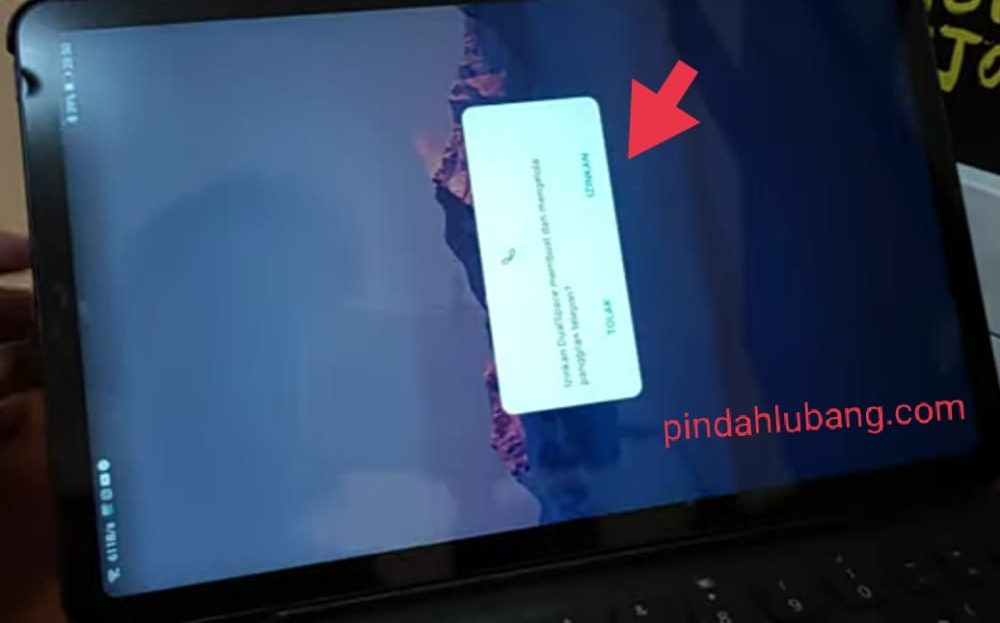
Selanjutnya aplikasi akan secara otomatis mengunduh Playstore langsung.
Proses instalasi Playstore sudah selesai, silakan kamu klik aplikasi Playstore.
Lakukan login menggunakan akun Google milikmu.
Masukkan email dan password, klik lanjutkan, dan pilih Setuju.

Kini, Playstore sudah bisa dijalankan.
Kamu bisa instal aplikasi seperti YouTube, dan banyak lainnya.
Cara Install Playstore di Huawei Matepad dengan Googlefier
Selain Dual Space, Googlefier juga menjadi aplikasi yang dapat digunakan untuk menginstal layanan Google di Huawei Matepad.
Dengan Googlefier, kamu bisa menginstal aplikasi yang termasuk dalam Google Mobile Service di perangkat Huawei. Aplikasi ini awalnya ditemukan oleh salah satu member yang ada di forum XDA Developer.
Untuk mengunduh aplikasi Googlefier, kamu bisa klik link ini. Setelah berhasil mengunduh dan menginstal aplikasi Googlefier, kamu buka aplikasinya di Huawei Matepad milikmu. Googlefier bekerja dengan menginstal beberapa layanan yang tersedia di Google Mobile Service, seperti Play Store, YouTube, dan banyak lainnya
Apabila telah terhubung dengan akun Google,maka kamu sudah bisa menjalankan semua layanan aplikasi Google kembali di Huawei matepad. Akan tetapi, kamu harus tahu bahwa hindari melakukan upgrade software di Huawei Matepad ke EMUI 11. Pasalnya, aplikasi Googlefier tidak dapat digunakan untuk perangkat tersebut.
Adapun panduan menggunakan aplikasi Googlefier untuk instal Play Store atau layanan Google yang lain adalah sebagai berikut:
- Pertama, download aplikasi Googlefier di link yang telah kami bagikan di atas, lalu lakukan instalasi di perangkat Huawei.
- Berikan aplikasi izin yang dibutuhkan untuk mengakses aplikasi.
- Setelah itu, ikuti instruksi yang muncul pada layar.
- Kemudian, aplikasi Googlefier akan langsung otomatis menggantikan aplikasi cadangan yang telah tersedia dan memulihkan LZPlay.
- Masuk ke akun Google apabila diminta untuk mengaksesnya.
- Selesai.
Dibandingkan cara yang kedua, cara pertama memang lebih banyak digunakan karena dianggap lebih praktis. Namun, semua itu kembali kepada kamu ingin menggunakan cara yang mana karena sama-sama terbukti berhasil.
Kelebihan Huawei MatePad
Sebagai tambahan informasi, berikut beberapa kelebihan menggunakan Huawei MatePad, diantaranya adalah:
Performa unggul
Dilihat dari dapur pacu, perangkat ini dibekali chipset dan penyimpanan RAM yang lumayan besar. Meski penyimpanan masih umum digunakan untuk perangkat kelas menengan ke bawah, Huawei MatePad tetap nyaman digunakan untuk multitugas dan produktivitas sehari-hari yang tidak begitu berat. Mengingat harga yang dibanderol pun terbilang terjangkau dibandingkan milik beberapa kompetitor.
Daya tahan baterai yang dapat diandalkan
Kelebihan lain dari perangkat ini adalah daya tahan baterai yang mumpuni. Bahkan, pihak Huawei mengklaim dapat digunakan untuk menonton video hingga 12 jam dan gaming 3D hingga 7 jam.
Speaker yang berkualitas
Bagi yang gemar menonton video atau mendengarkan musik, kualitas speaker di perangkat ini sangat bisa diandalkan. Pada Huawei MatePad 10.4, teknologi speaker yang digunakan adalah dari Harman Kardon. Dibekali dengan quad-speaker serta sistem suara quad-channel yang dapat menghasilkan suara keras dan jernih.
Desain yang menawan
Untuk ukuran tablet 10 inci, desain Huawei MatePad cukup menawan. Bobotnya pun tidak begitu berat dan nyaman dalam genggaman.
Selain itu, kualitas tampilan MatePad 10.4 terbilang bagus karena ditunjang dengan layar IPS 2K 10 inci yang menyuguhkan produksi warna lebih baik dibandingkan dengan layar OLED. Layar MatePad 10.4 milik Huawei juga telah bersertifikasi TÜV Rheinland Low Blue Light sehingga dapat menjaga kesehatan mata dan nyaman untuk membaca dalam jangka waktu lama.
Banyak fitur pendukung yang menarik
Huawei telah membekali berbagai fitur menarik dan berguna dalam seri Matepad 10.4, seperti Multi-Window yang inovatif. Fitur ini dapat digunakan untuk melakukan beberapa tugas sehingga lebih nyaman dalam melakukan pekerjaan, belajar, ataupun bermain game. Ini tentunya memungkinkan kamu saat ingin beralih antar aplikasi untuk melakukan sesuatu dengan lebih mudah.
Bagaimana, apakah kamu sudah mencoba cara install Playstore di Huawei Matepad?